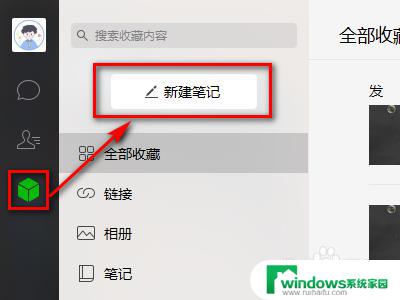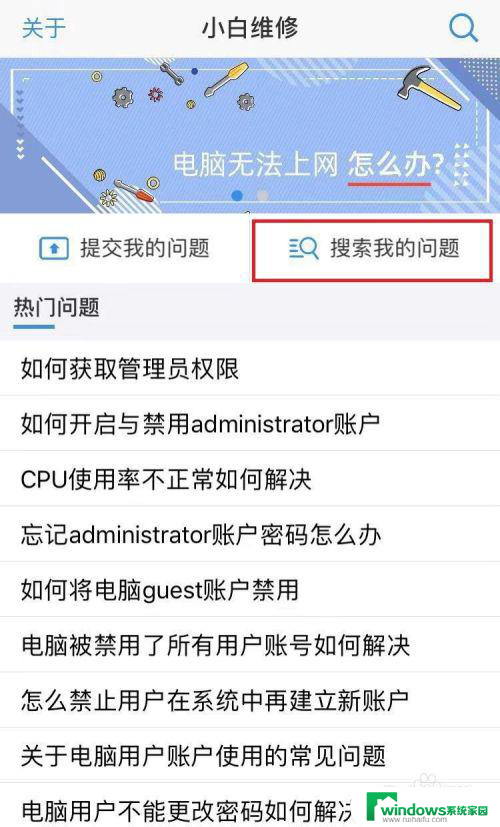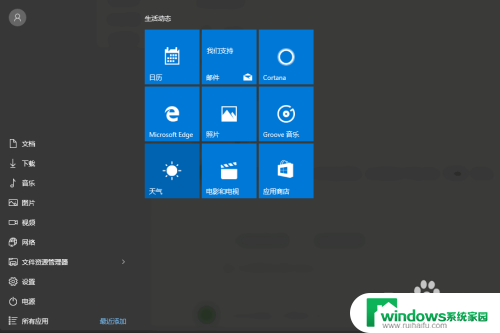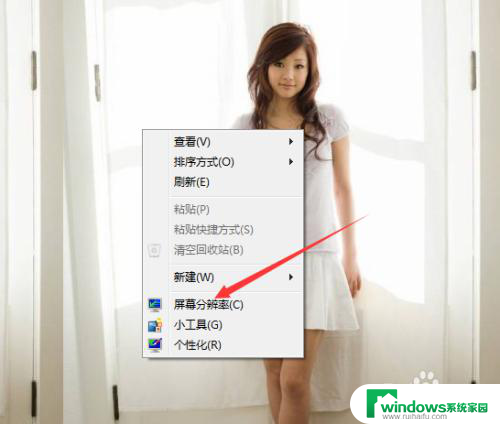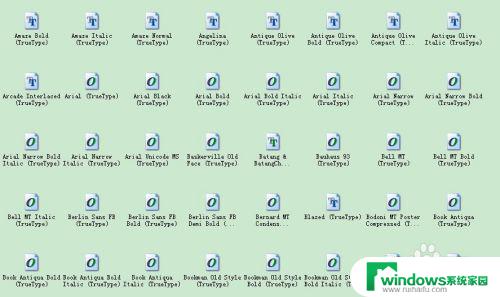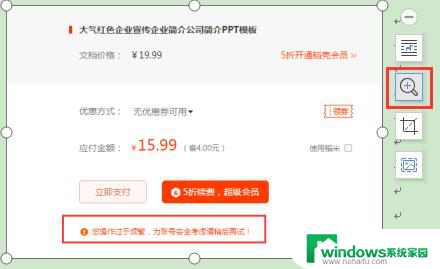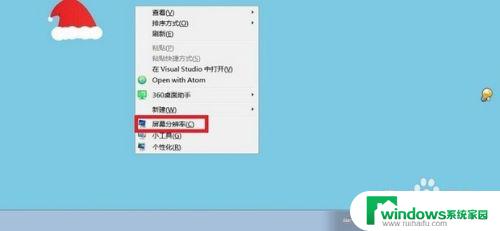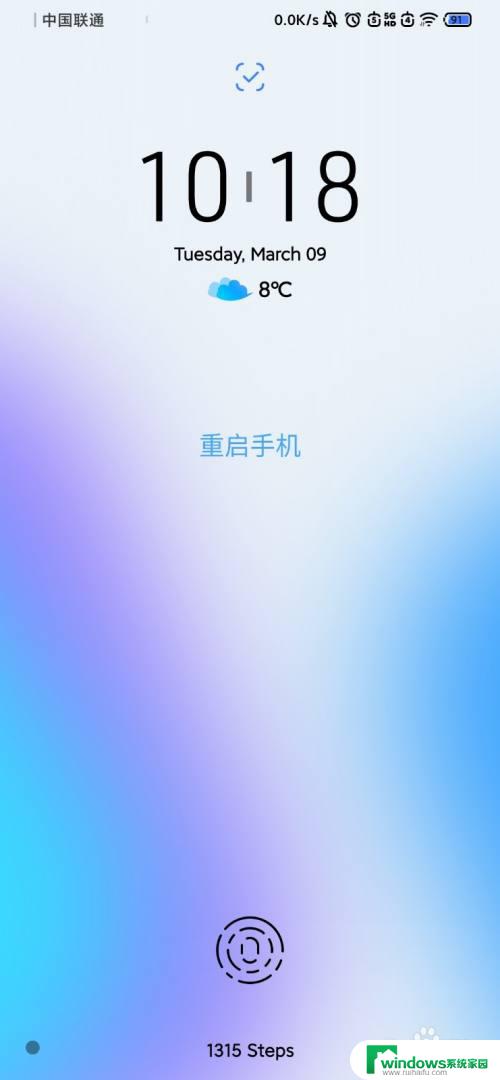模糊的视频怎么变清晰 视频模糊怎么调整
更新时间:2024-08-21 15:35:50作者:jiang
在日常生活中,我们经常会遇到视频画面模糊的情况,无论是在观看电影、视频会议还是拍摄录像时,而如何将模糊的视频变得清晰,是许多人关心的问题。调整视频模糊的方法有很多种,可以通过调整画质、增加清晰度等方式来改善视频的清晰度。在本文中我们将探讨一些简单有效的方法,帮助大家解决视频模糊的问题。
具体步骤:
1.首先,电脑桌面上双击Adobe Premiere Pro CS3图标,打开软件。
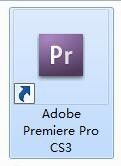
2.欢迎窗口中,选择新建项目选项。
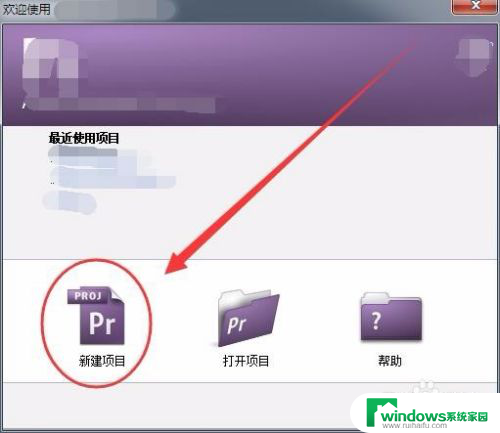
3.单击文件菜单,选择导入选项。

4.打开视频后,选择视频特效选项。

5.模糊&锐化包中,选择锐化选项。

6.效果控制窗口中,选择锐化设置项。

7.锐化选项中,拖动滑块增加锐化,使图片变得清晰。

8.然后,在效果窗口中,选择色彩平衡选项。

9.效果控制窗口的色彩平衡选项中,设置红、绿、蓝的颜色值。

10.最后,导出制作好的视频文件,注意设置好参数。

以上就是如何将模糊的视频变得更清晰的全部内容,如果你遇到了相同的问题,可以参考本文中介绍的步骤来进行修复,希望这些内容能对你有所帮助。